localsend 是一款简单好用的局域网传输工具,实现了设备之间的快速文件传输,如需要外网访问并远程下载传输文件。可使用路由侠映射.
第一步
局域网与局域网之间的传输文件
1,Windows 下载安装 LocalSend.
2,进入下载页面后选择第一个 EXE ,下载完双击打开进行安装。
3,双击开始安装
4,选择下载路径,点击【Next】。
5,继续点击【Next】,选择是否添加桌面快捷方式。
6,点击【Install】进行安装。
7,点击【Finish】,完成安装。
8,打开 LocalSend 。
9,点击左侧【发送】,可以看到选择文件、文件夹、文本、剪贴板。这里用文件传输一张图片。
10,接下来点击【发送模式】,找到通过链接分享,点击进去。
11,可以看到下方分享链接,点击复制。
12,在同一局域网下用手机浏览器中把复制的网址输入进去打开,就可以看到下图。
13,返回电脑客户端就可以看到 LocalSend 出现请求,点击同意。
14,同意后会显示已接受。
15,回到手机浏览器中就能看到共享的图片了,可以点击下载到本地。
第二步,如何在外网访问本地局域网的 LocalSend 的文件数据。
1,安装路由侠映射后,打开路由侠界面,点击【内网映射】。
2,点击【添加映射】。
3,选择【原生端口】。
4,在内网端口里填写 LocalSend 默认端口 53317 后点击【创建】按钮,如下图。
5,创建好后,就可以看到一条映射的公网地址,鼠标右键点击【复制地址】。
6,在外网的浏览器的地址栏输入复制的外网地址就可以看到下面这个界面了。
7,同样在客户端可以看到 LocalSend 出现请求,点击同意
8,同意后会显示已接受。
9,在外网浏览器中就可以看到本地局域网的文件图片了,同样的在手机端输入外网地址也是一样的操作。